iOS 16 中蘋果地圖有 12 個你需要了解的新功能
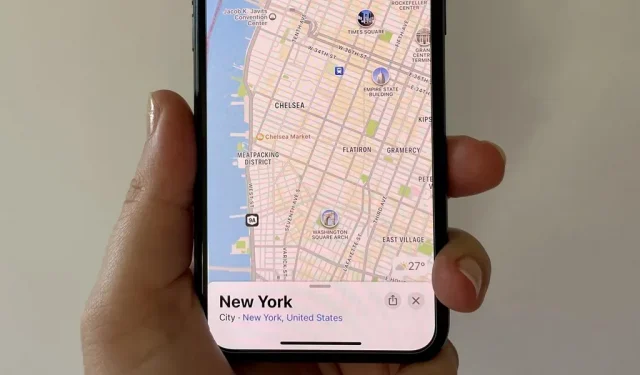
雖然地圖應用程序在 iOS 16 中沒有像書籍、消息、照片和天氣那樣獲得如此大的更新,但 iPhone 上仍然有一些很酷的新功能。
Apple 地圖的新更新帶來了旅行規劃、公共交通信息、無障礙功能、步行路線和地點信息的改進,重點關注某些城市和國家。由於 iOS 16 仍處於測試階段,其中一些更新可能會略有變化,但當 iOS 16 今年秋天向所有人發佈時,核心概念應該會保留。
1. 規劃多站路線
您終於可以在地圖應用程序中創建具有多個站點的路線。以前,您只能在導航時添加加油站,這些加油站只能是加油站、咖啡館、快餐店、停車場、銀行和商店。現在,您可以在開始路線之前規劃和設置每個站點。
多站路線可在 iOS 16 和 iPadOS 16 上使用,甚至可以在 macOS 13 Ventura 上使用,您可以在其中規劃路線並將其同步到 iPhone。
在地圖上查找並選擇您想要的目的地,然後點擊儀表板上的行車路線圖標開始規劃您的導航。如果您不是從當前位置開始,請將“我的位置”替換為此位置。要創建其他停靠點,請單擊“添加停靠點”並輸入不同的位置。
您可以在行程中添加多個停靠點(總共最多 15 個),並通過將每個位置從三線圖標向上或向下拖動到不同位置來重新排列它們的順序。要刪除不需要的停靠點,請向左滑動。準備好後,單擊“開始”即可開始路線。
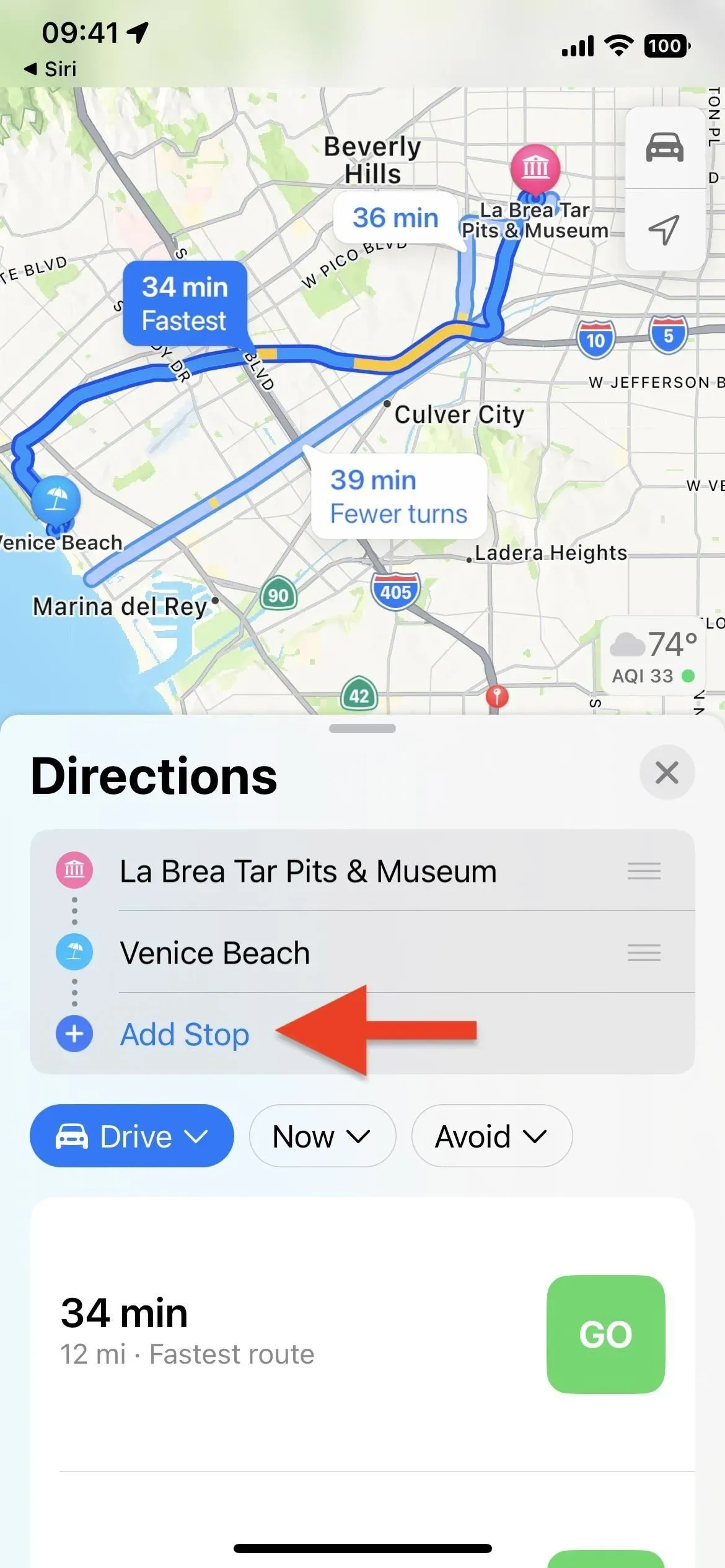
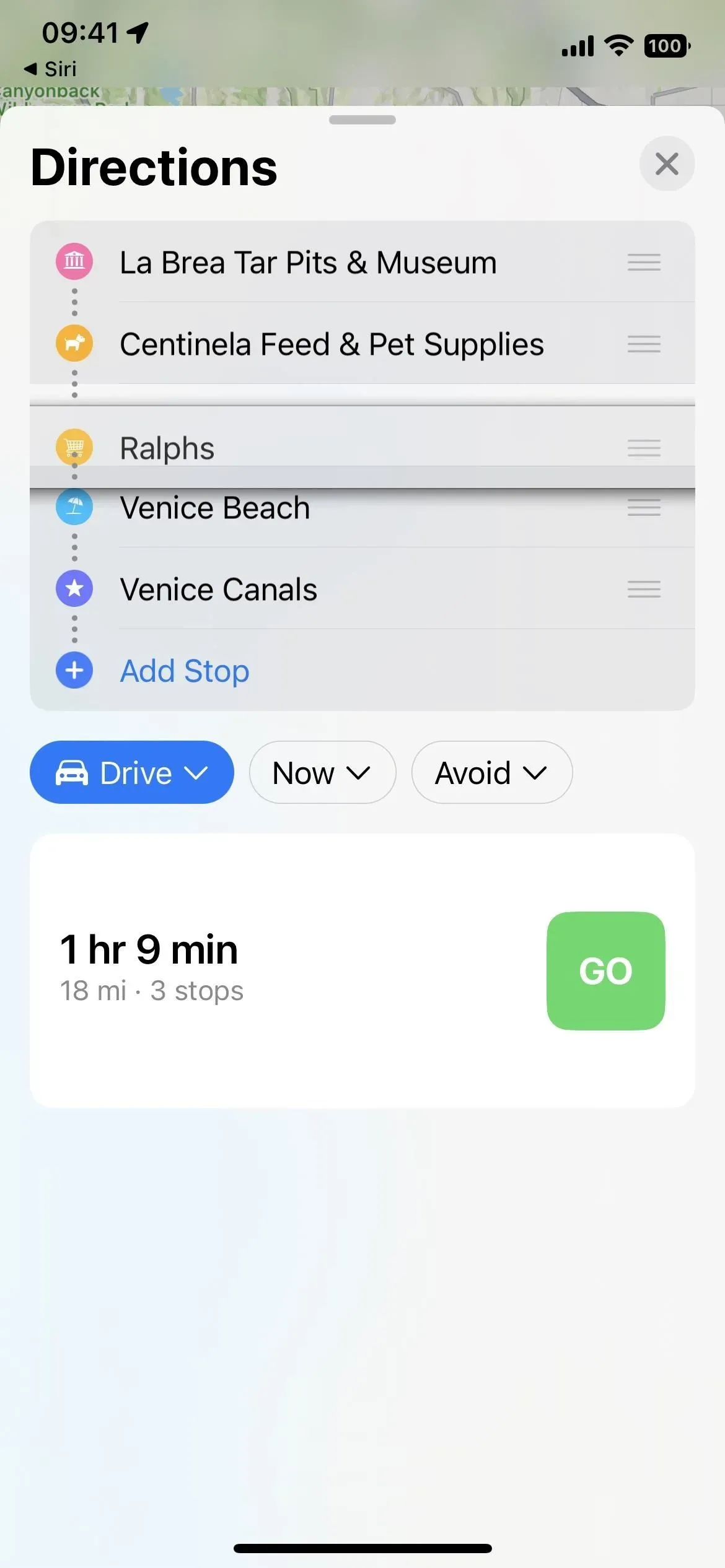
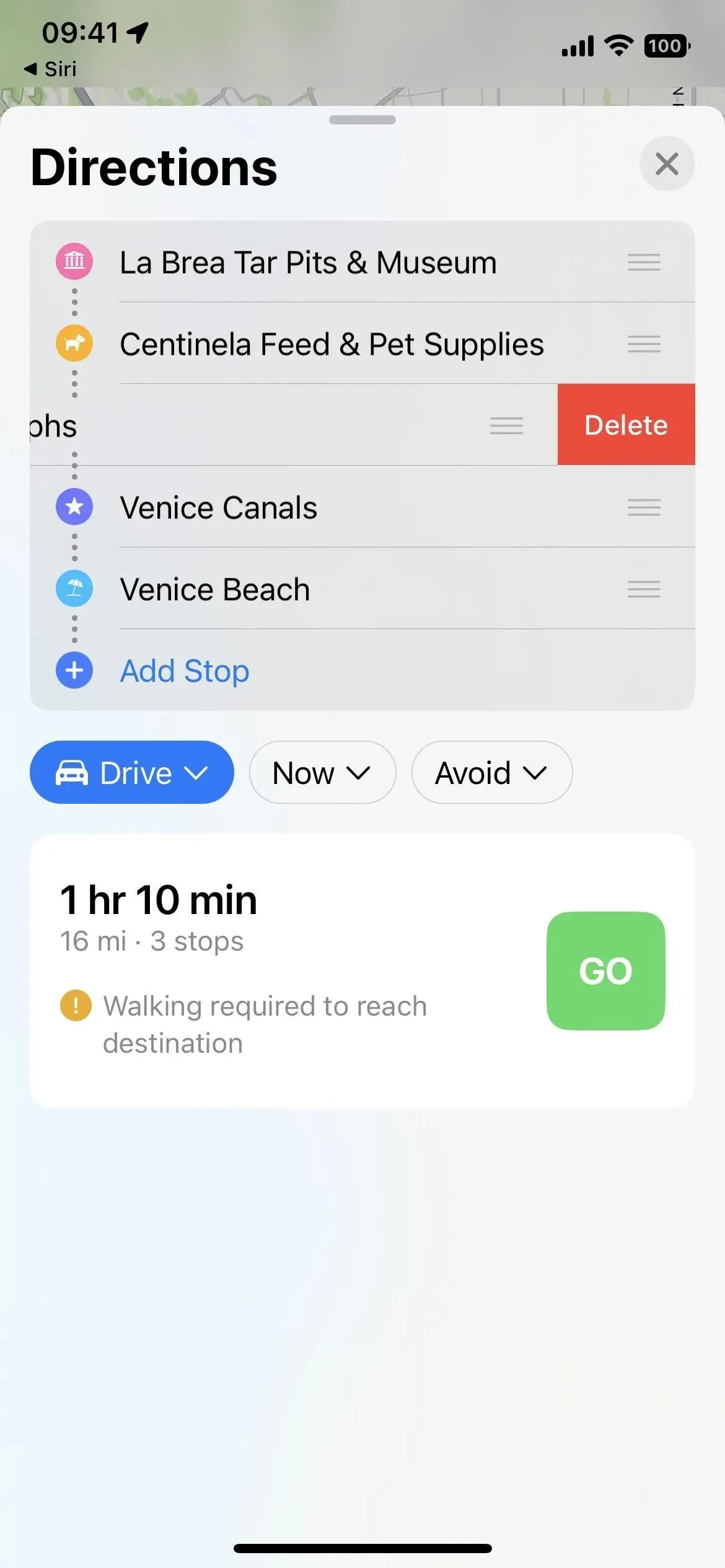
2. 導航時添加額外停靠點
開始多站點路線後,您可以通過單擊箭頭展開導航地圖並單擊添加站點來添加更多站點。就像 iOS 15 一樣,你會看到相同類別的進站,但現在還有一個搜索欄,可以輸入你想要的任何地址。
您還可以要求 Siri 在駕駛時添加停靠點。Siri 將提供可供選擇的選項。點擊所需的選項,然後點擊詳細信息卡上的行車路線圖標。它將在地圖應用程序中顯示位置信息,您可以點擊添加停靠點將其包含在當前路線中。
點擊導航地圖上停靠點旁邊的減號可將其刪除。與最初的行程計劃不同,當路線處於活動狀態時,您無法更改停靠點的順序,並且您添加的任何新停靠點都將是地圖帶您前往的下一個地點。
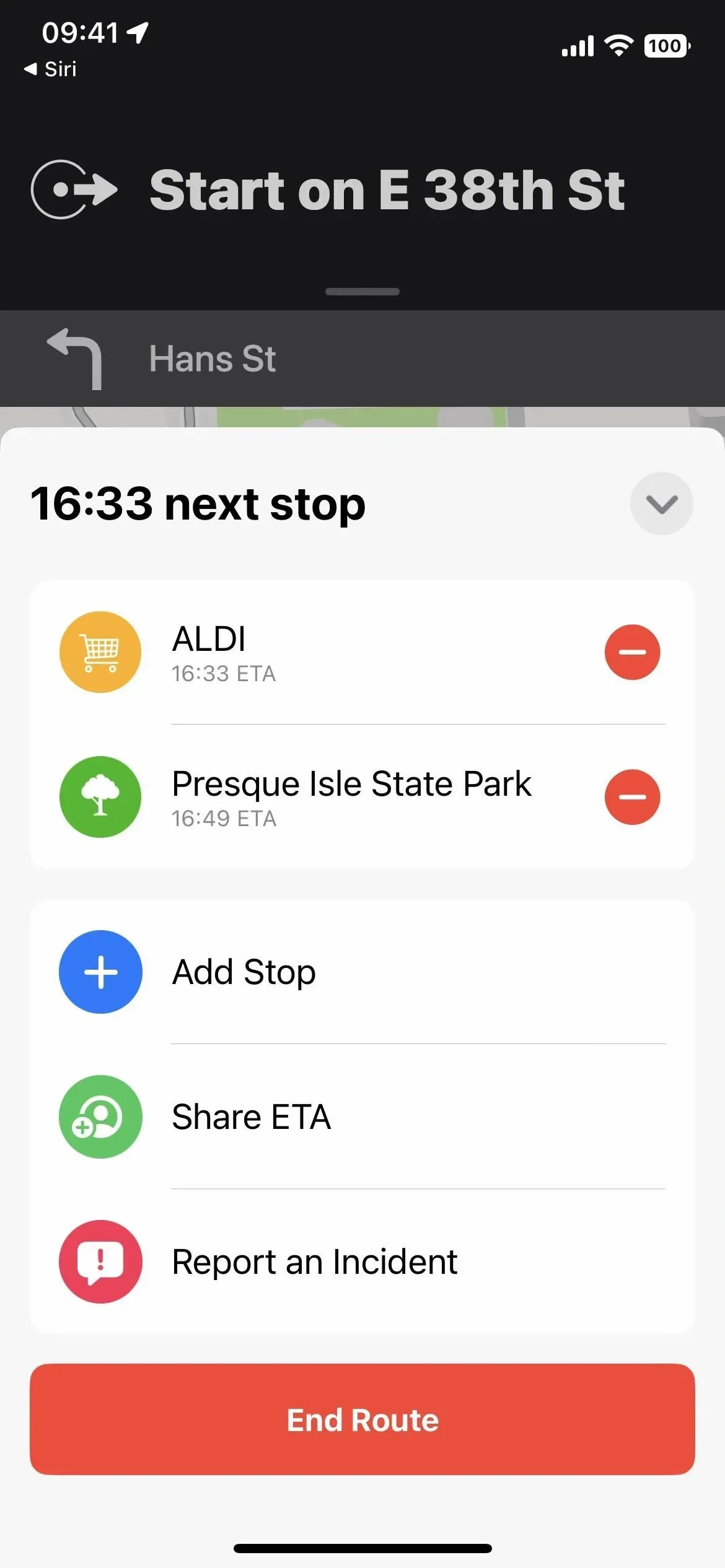
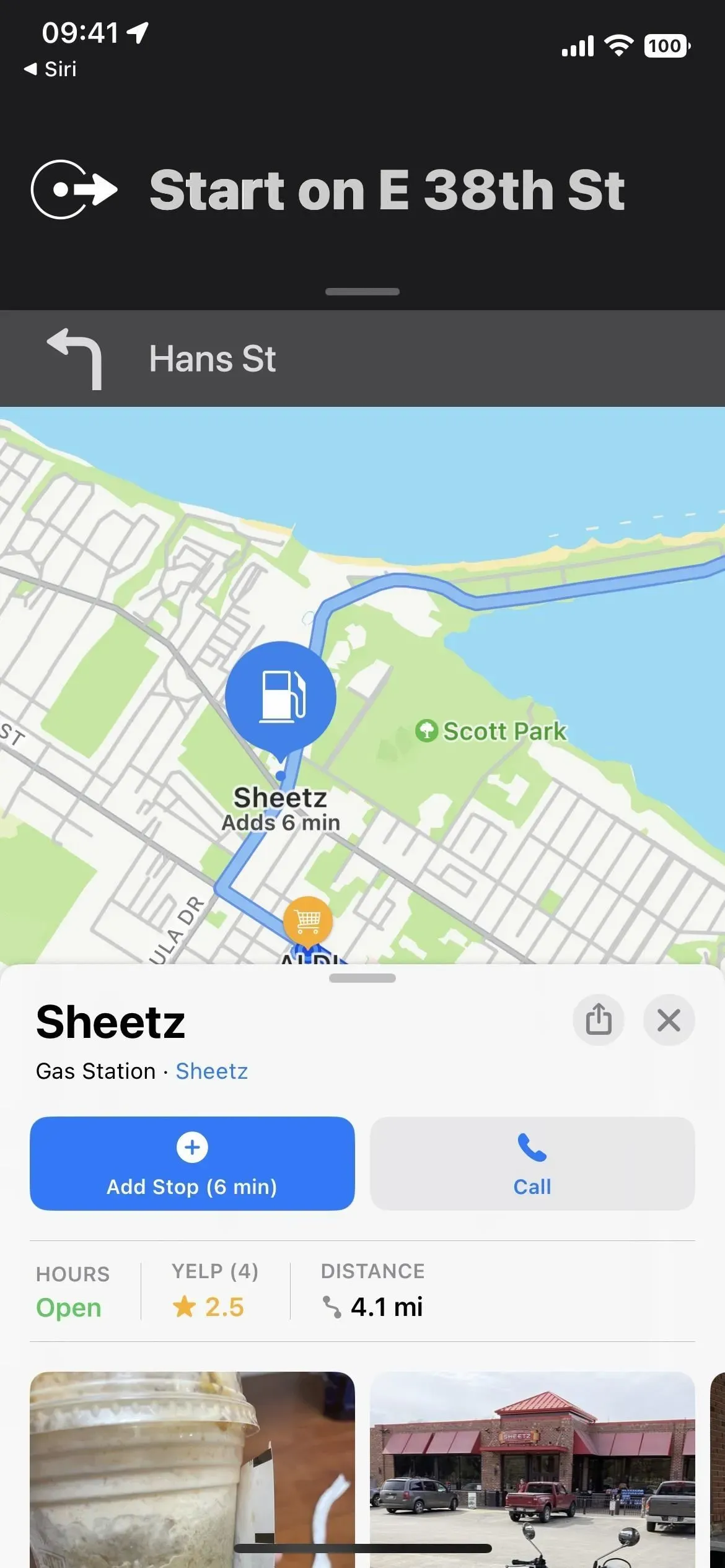
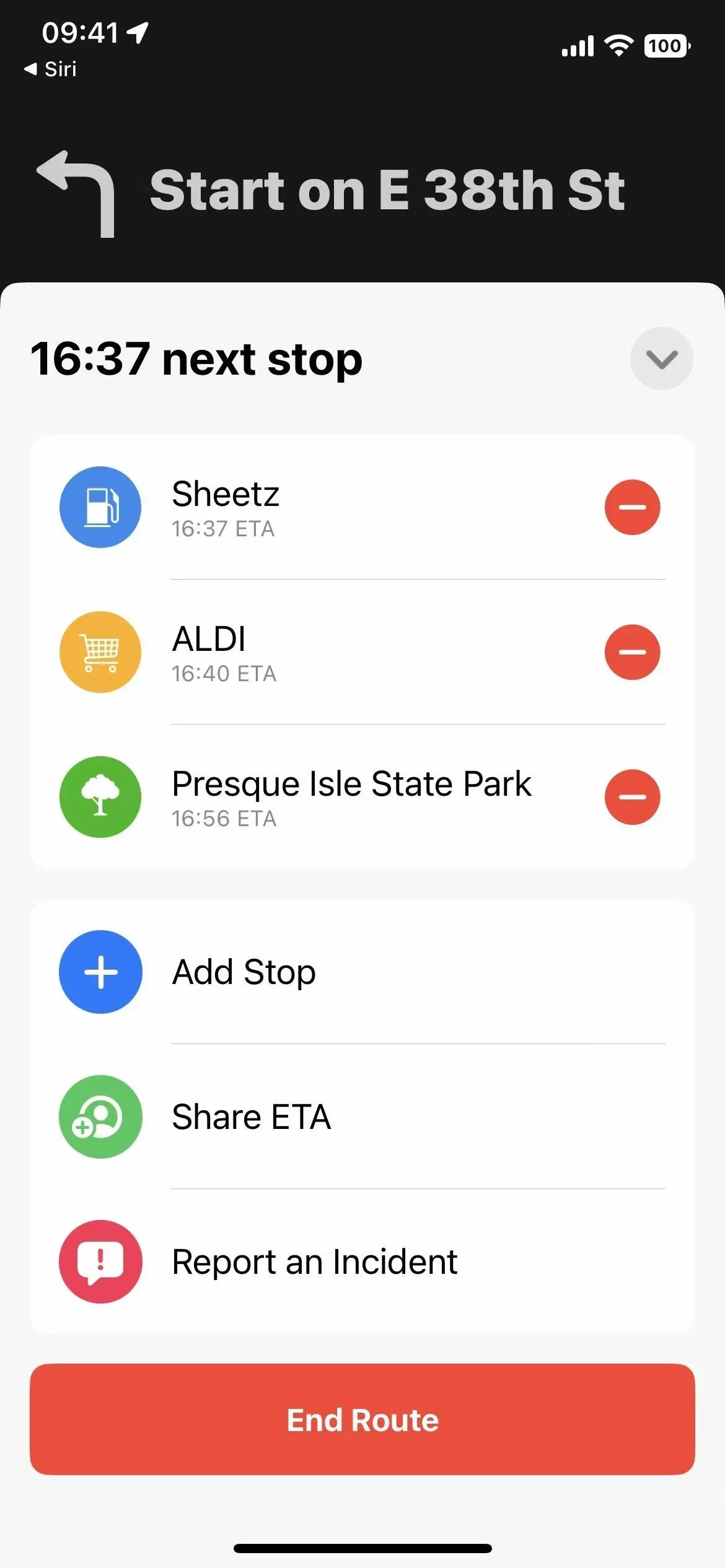
3. 計劃行程時查看票價
新票價允許您計算使用公共交通時的行程費用。輸入起點和終點,然後單擊“方向”。如果在新的下拉菜單中未選擇“交通”(該下拉菜單取代了之前存在的每種交通方式的按鈕),請將其更改為駕車、步行、自行車或乘車。
如果地圖可以訪問您所在地區的公共交通票價,您將在“首選”右側看到一個新的“通票票價”下拉列表以及每個路線選項的總票價。點擊“卡票價”即可切換為“現金票價”。
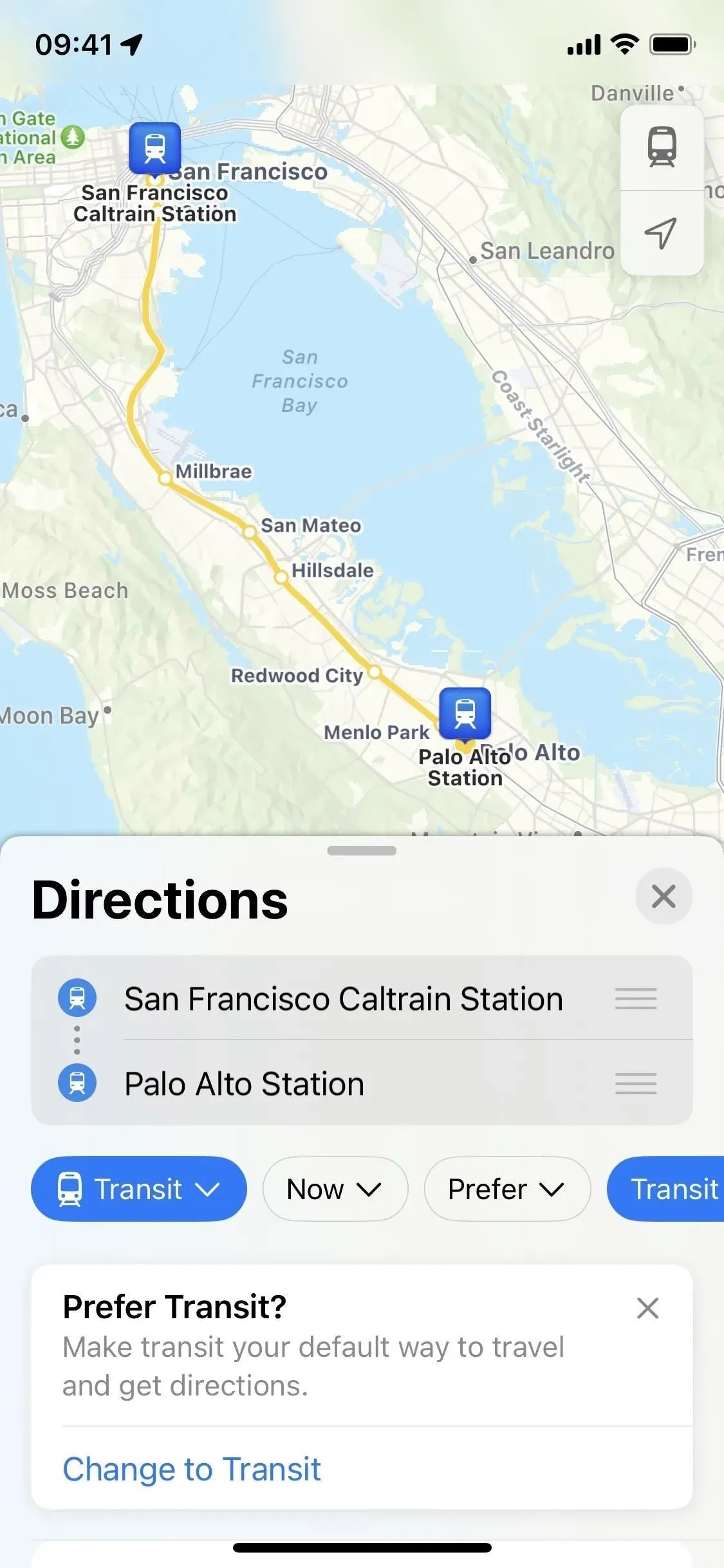
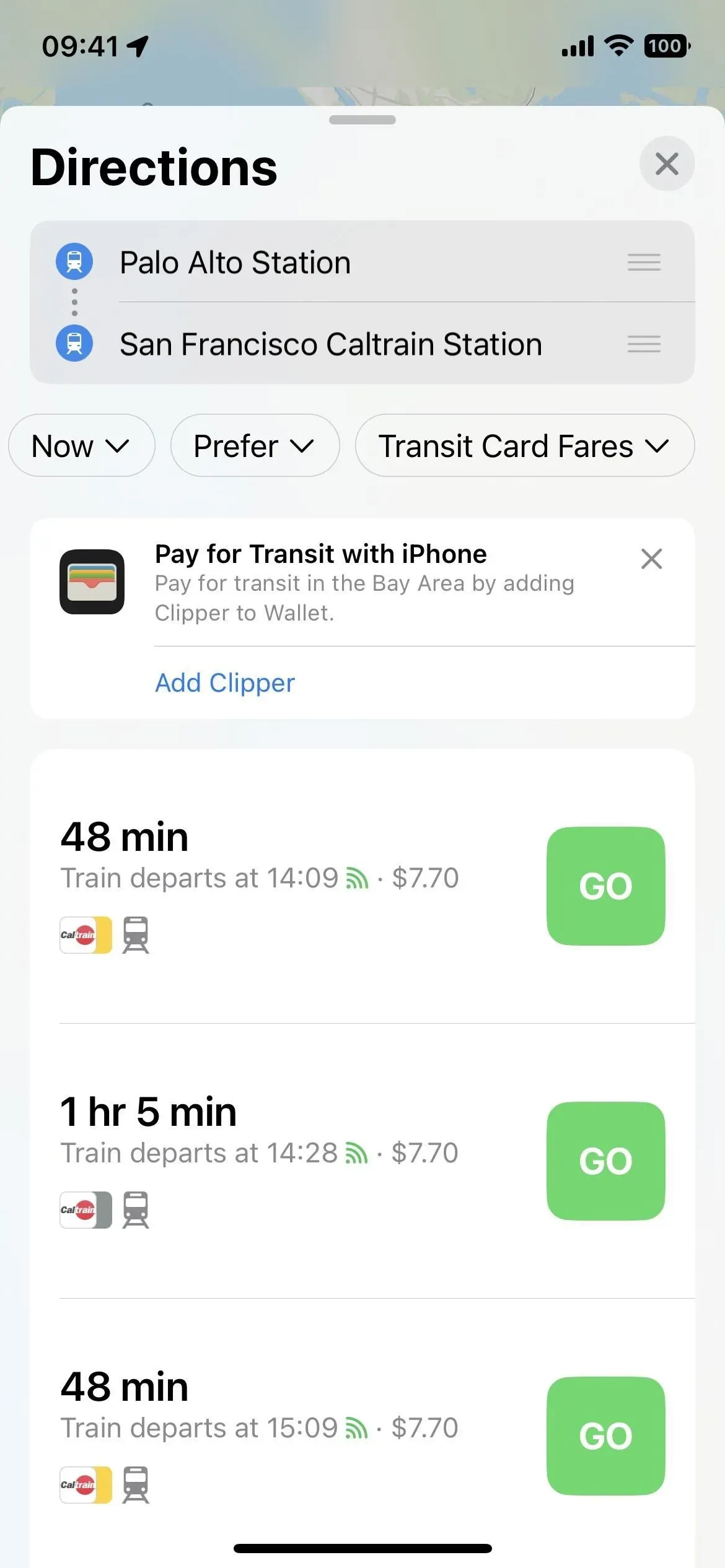
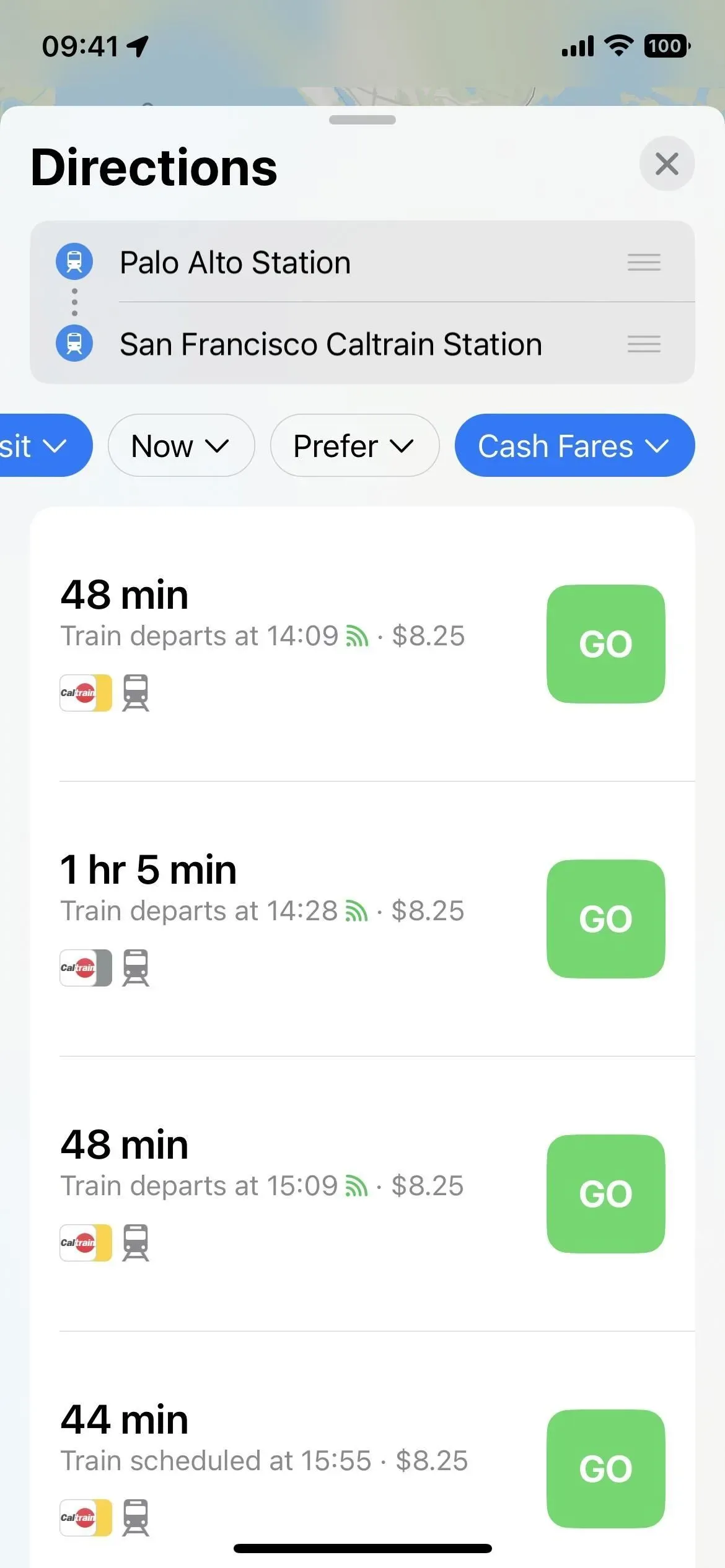
4. 將交通卡添加到您的錢包中
雖然您已經能夠將參與公交系統的交通卡直接添加到 Apple Wallet 應用程序中,但現在您可以通過地圖應用程序執行此操作。當您獲取路線時,您可能會看到提示“使用 iPhone 付款”,下面是有關可用通行證類型的更多詳細信息。單擊“添加[傳輸名稱]”,它應該直接將服務添加到錢包。
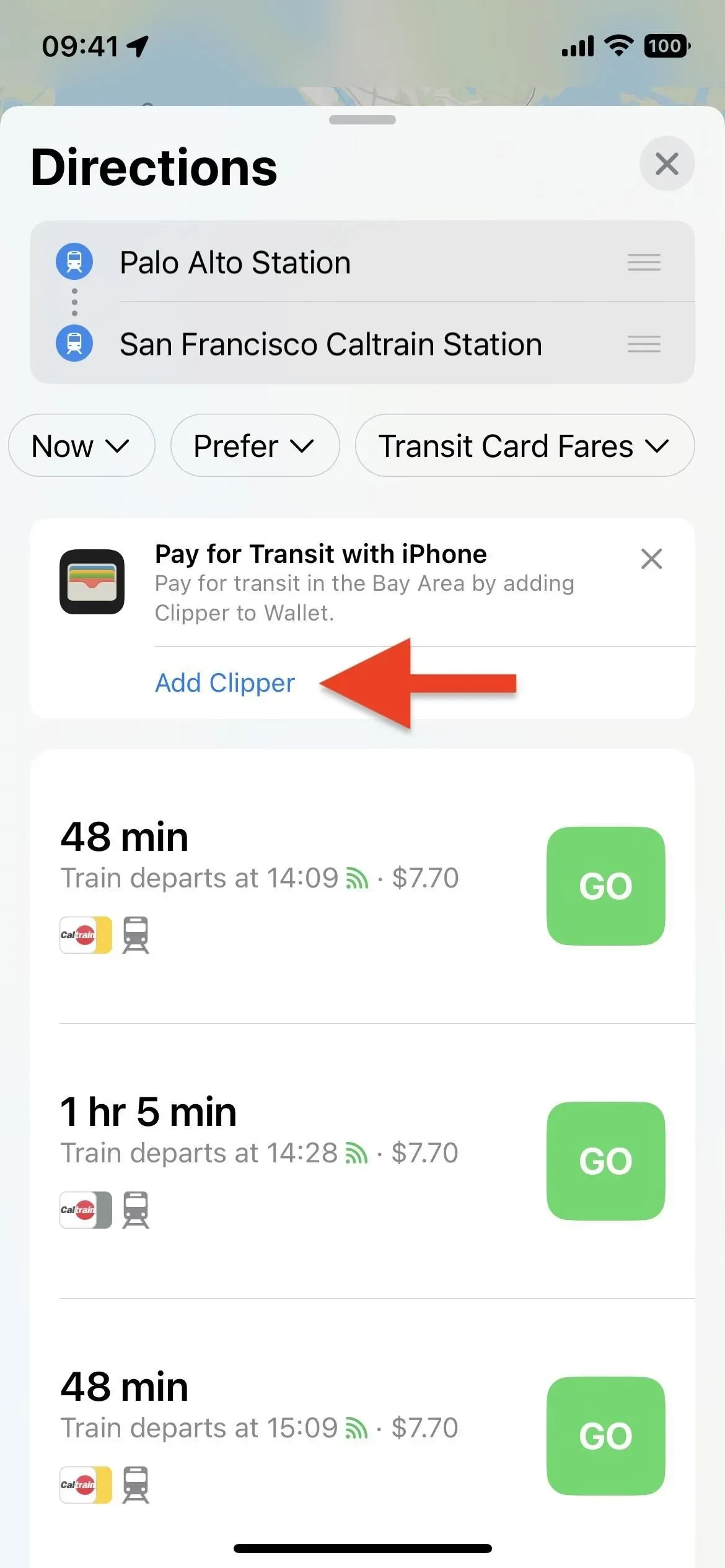
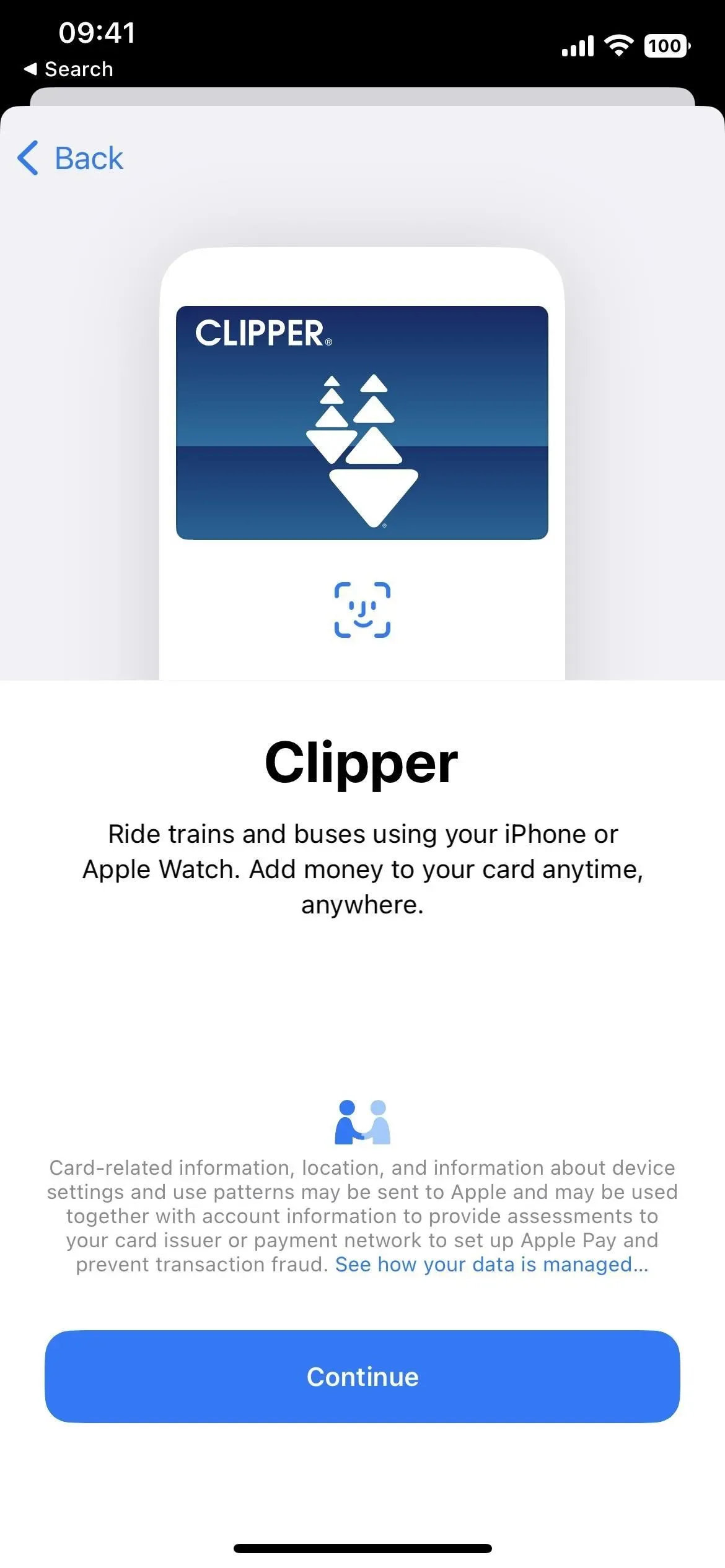
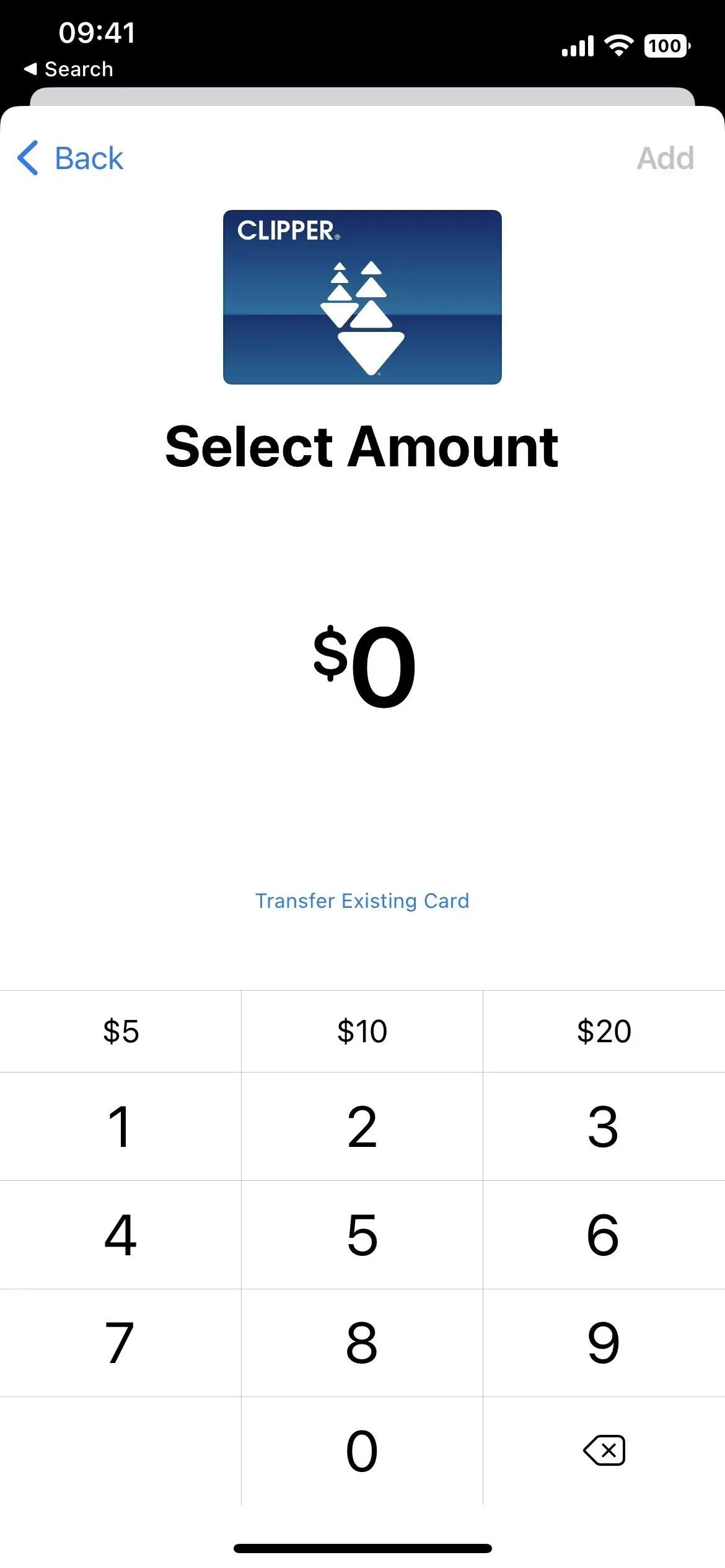
5.查看和重新加載運輸餘額
除了從 Apple 地圖將交通卡添加到錢包之外,您現在還可以在地圖應用程序中查看交通卡餘額並從那裡充值。
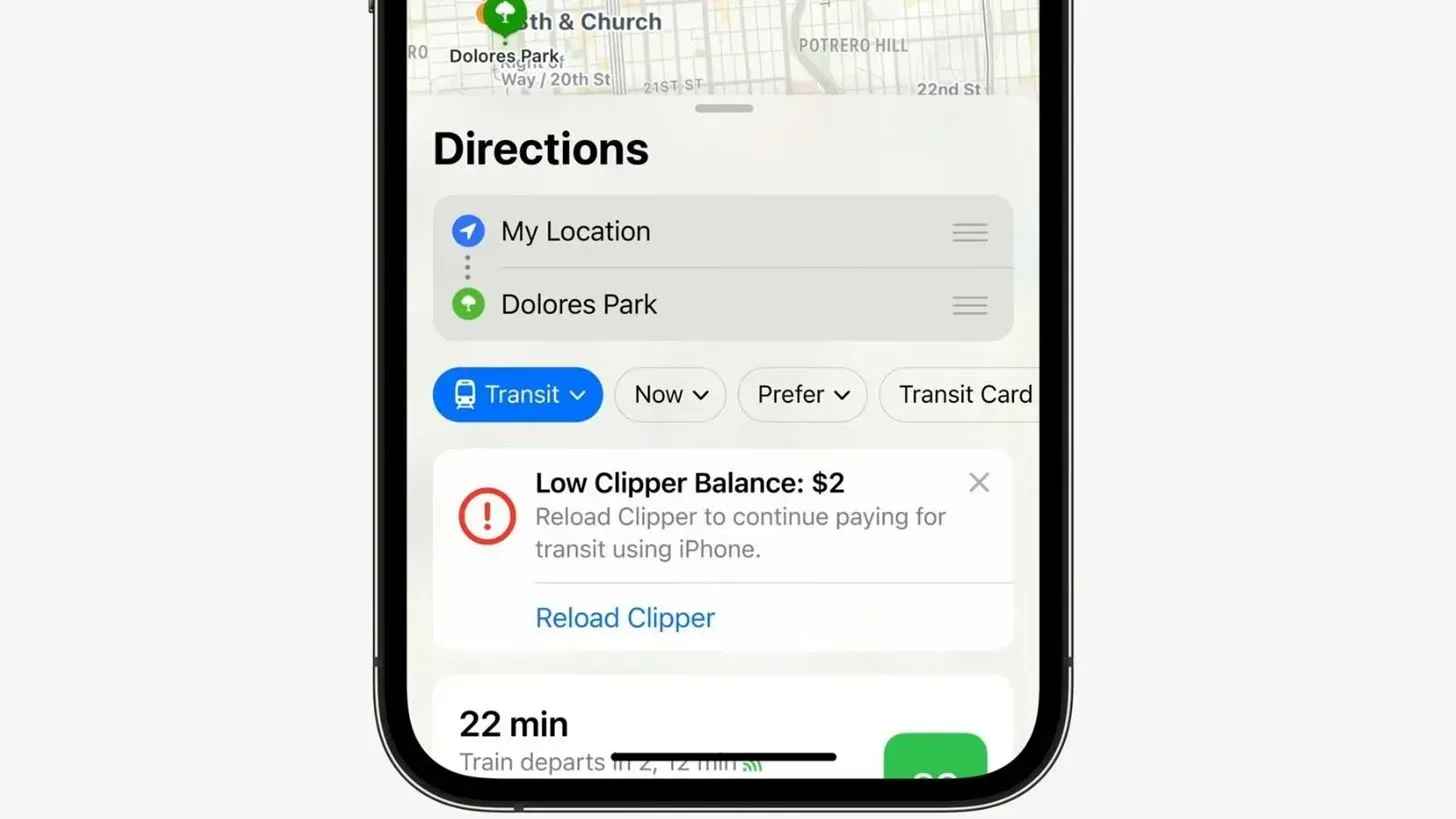
圖片來自蘋果
6. VoiceOver 可以確定起點
如果您需要在 iPhone 上使用 VoiceOver(不要與語音控制混淆),它現在可以在 Apple 地圖中為您提供更多幫助。當您到達步行路線的起點時,VoiceOver 會通過音頻和触覺反饋通知您。
7. 行走時避開山丘、繁忙道路和樓梯。
此前,您可以避開收費公路和高速公路作為行車路線,避開丘陵和繁忙道路作為自行車路線,這在 iOS 16 中仍然適用。此外,您現在可以指定步行路線來避開丘陵、繁忙道路和樓梯,對於某些用戶來說是危險的或有壓力的。您可以通過設置 -> 地圖 -> 步行來設置它們。
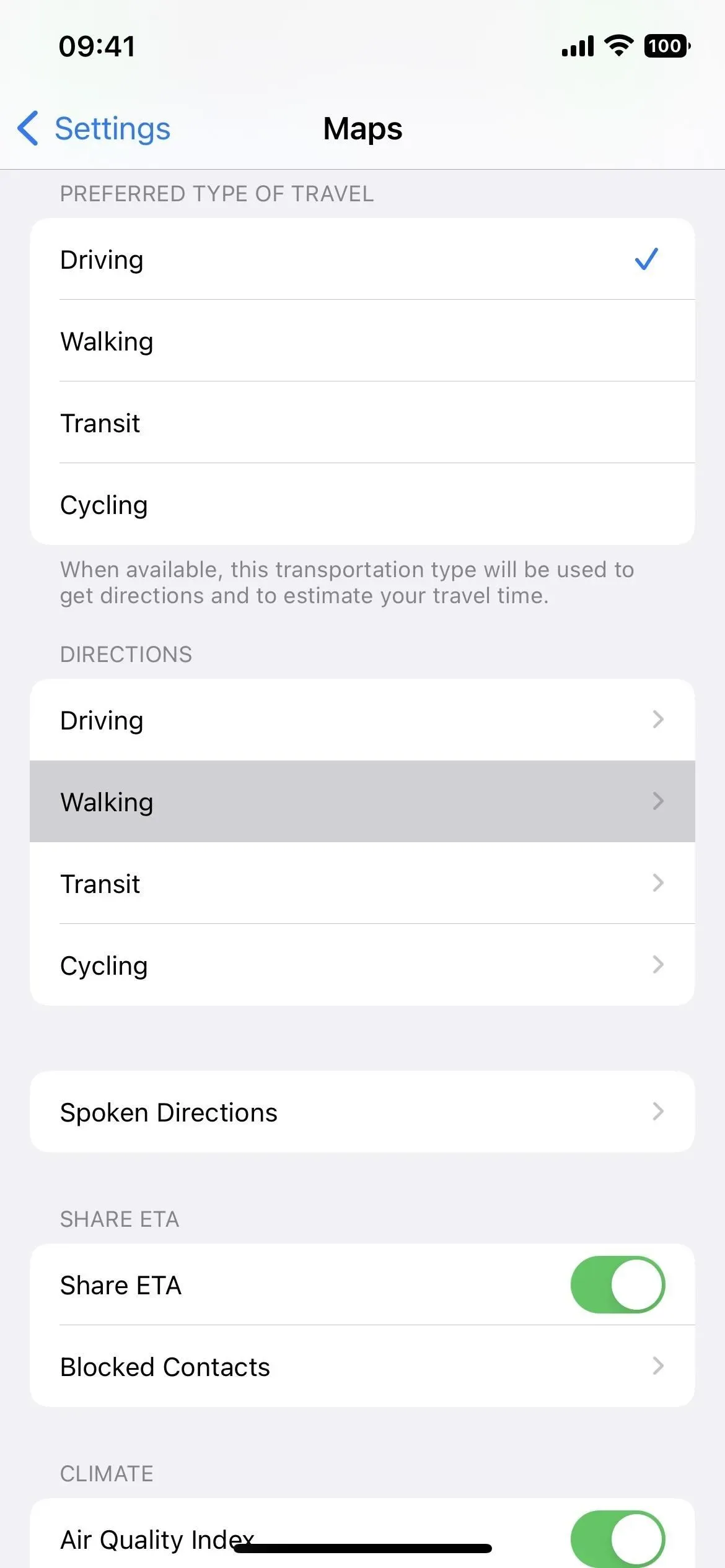
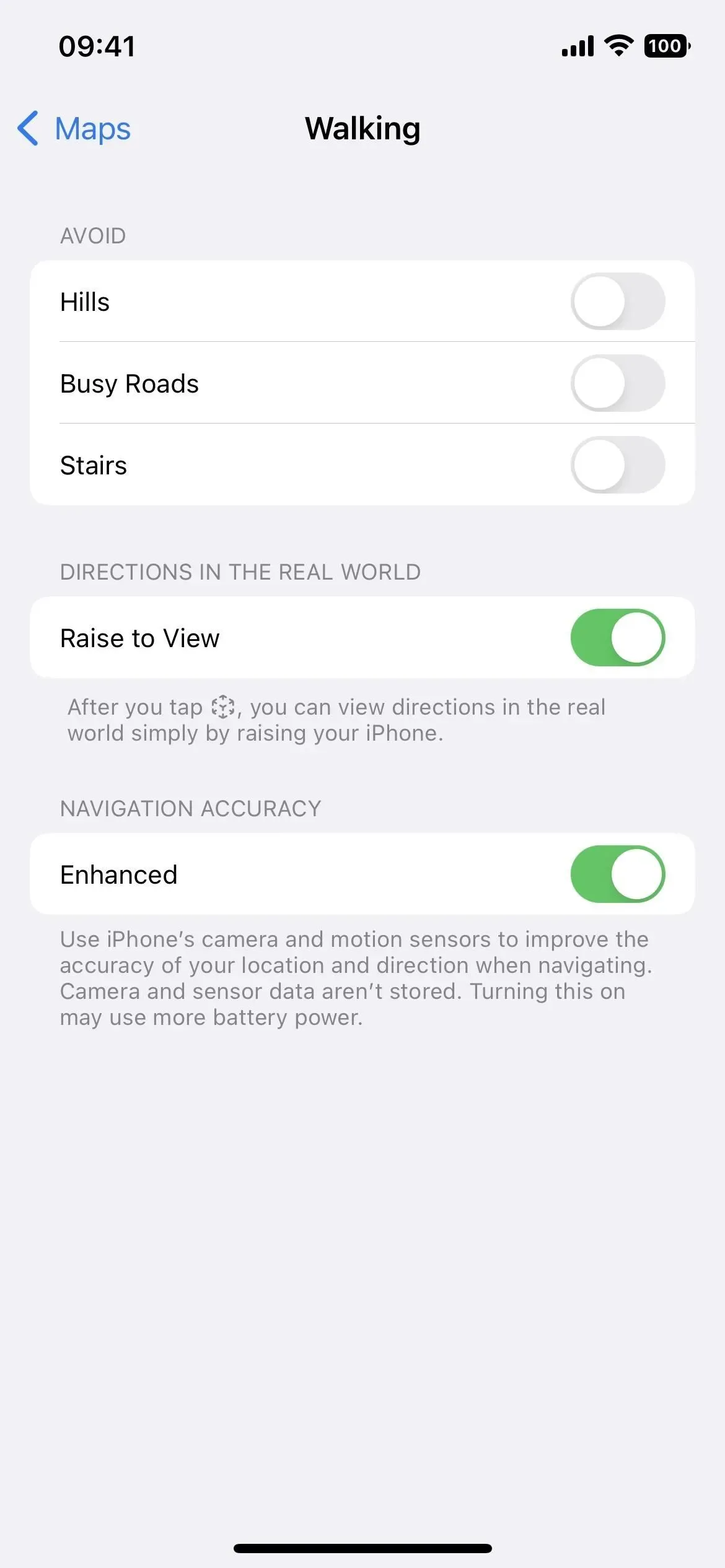
8.更快地訪問地點的快速鏈接
當您在 iOS 15 上的地圖中查看位置信息時,您會看到一個大的方向按鈕,旁邊有一個省略號 (•••) 按鈕,您需要向下滾動才能看到用於致電商家、查看您的網站、添加將其添加到手冊並上傳照片。在 iOS 16 中,通話和網站按鈕位於行車路線按鈕旁邊,“更多”菜單中有一個鏈接,用於將位置添加到指南和上傳照片。共享圖標也立即可見,而不是隱藏在滾動後面。
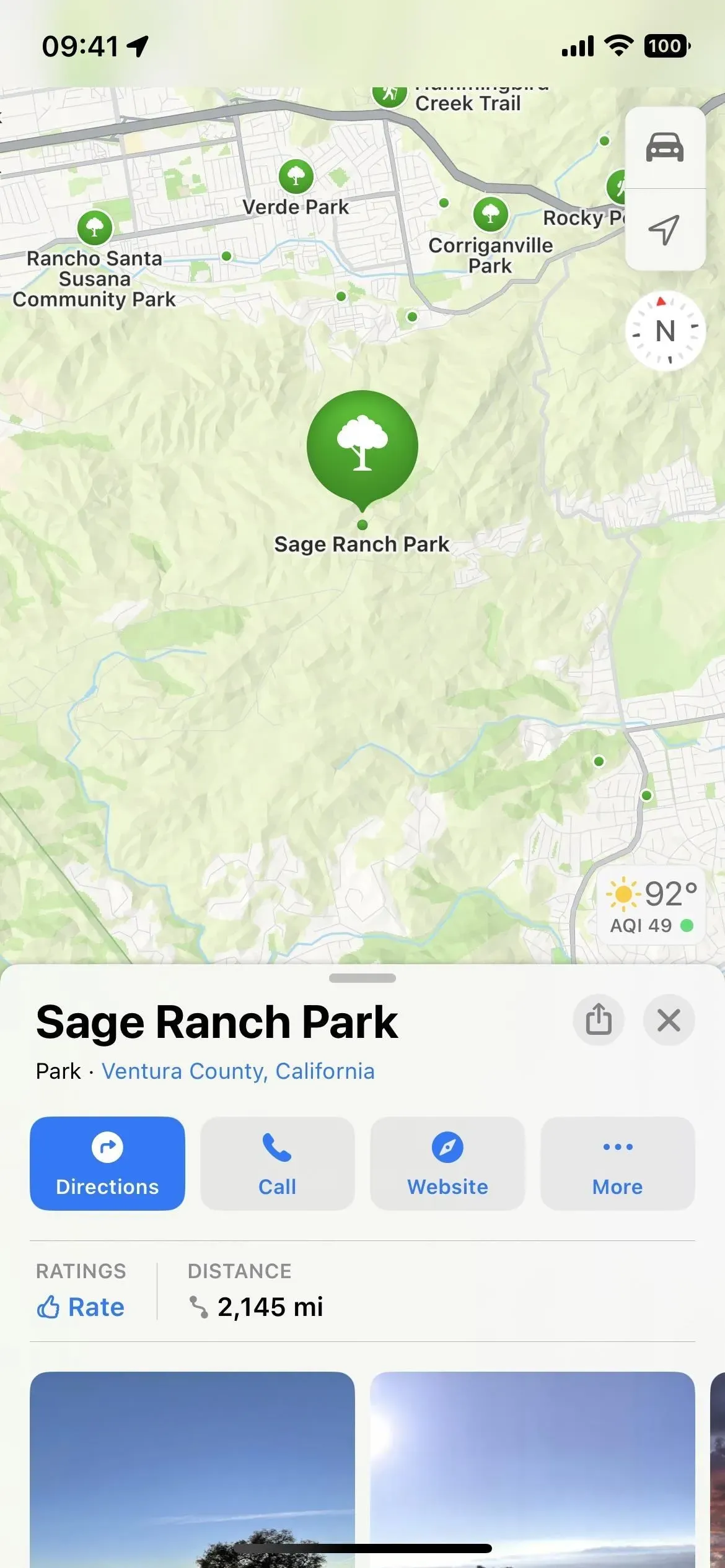
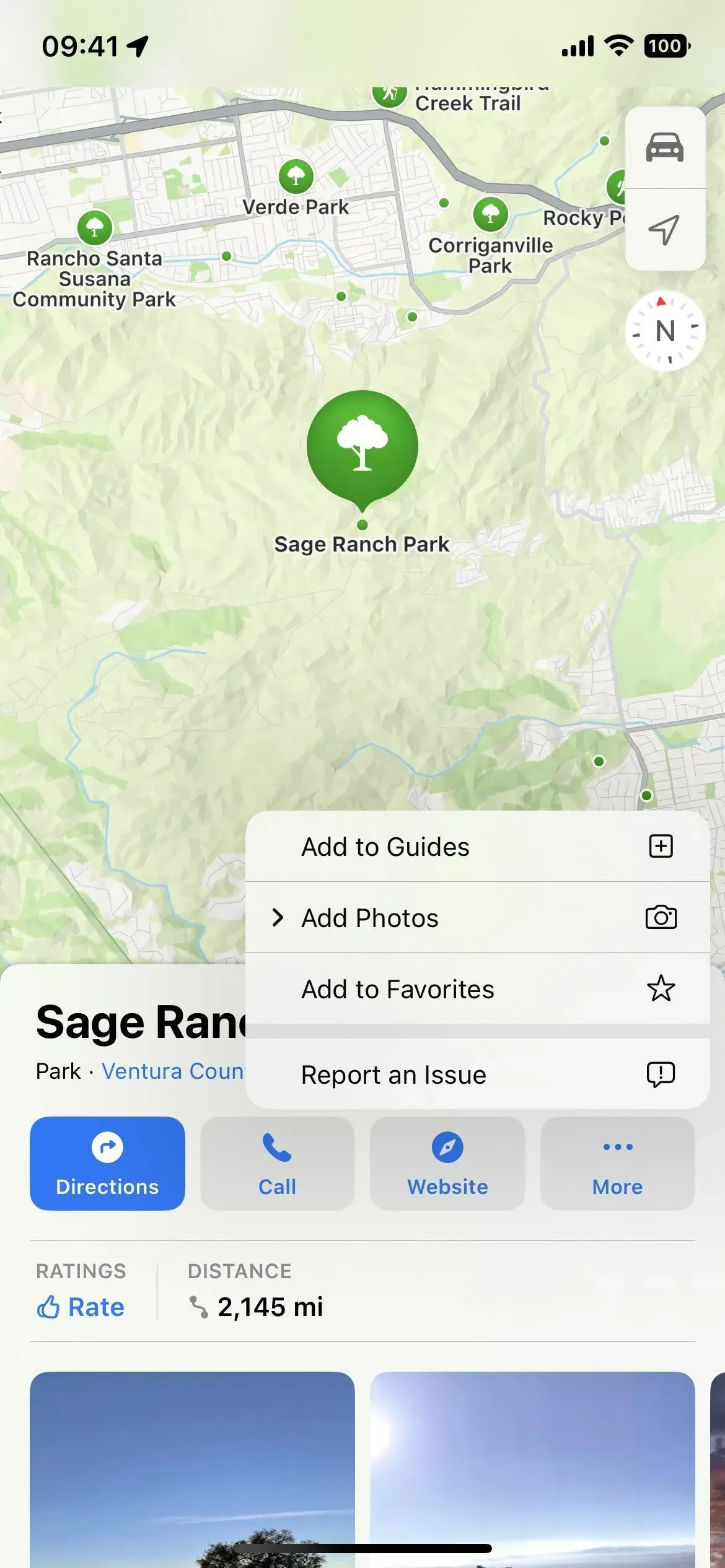
。
9.允許企業使用您上傳到卡上的照片
在“設置”->“地圖”中,您會發現一個新的“允許照片提供商使用您的照片”開關,以允許或阻止企業在其產品和服務中使用您上傳到 Apple 地圖的圖像。例如,如果您將圖像上傳到餐廳頁面,則 Yelp 等企業可以在啟用切換功能的情況下在 Yelp 應用程序中使用這些圖像。默認情況下該開關處於關閉狀態。
允許向地圖提供照片的公司在其產品和服務中使用您添加到地圖的照片。這些照片包含他們的位置,但不包含您的身份。如果您禁用此功能,照片提供商將無法再使用您的照片,但這可能需要幾天的時間。
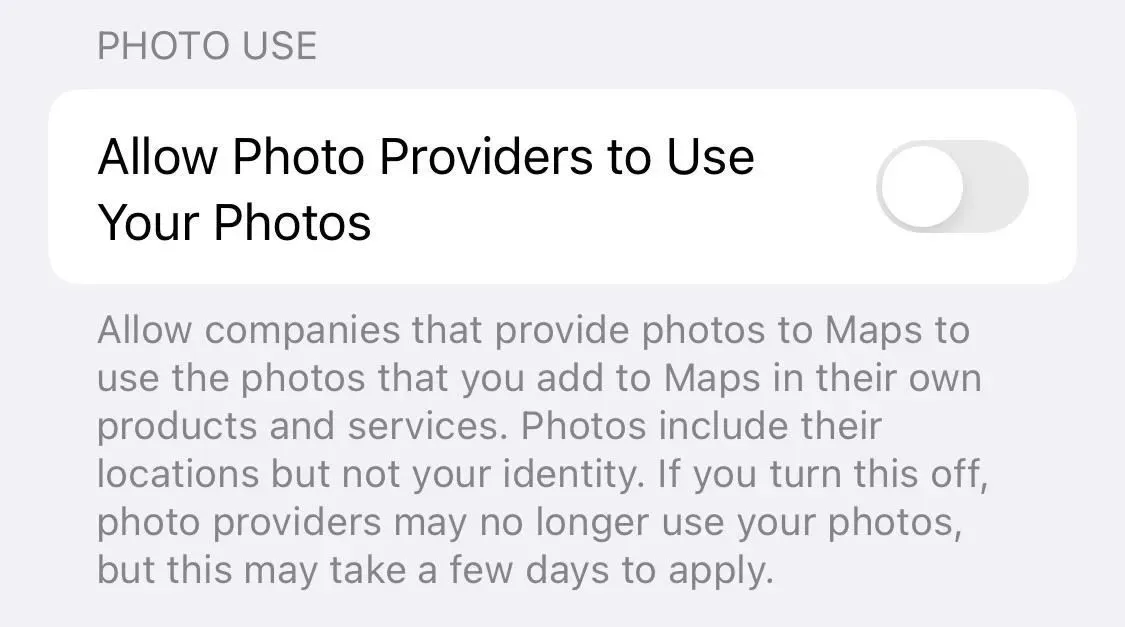
10. 英里/公里設置已更改
在 iOS 15 中,您可以轉到“設置”->“地圖”,其中會有一個“距離”部分,您可以在“英里”和“公里”之間為地圖中的所有內容進行選擇。地圖設置中不再提供此功能。相反,您可以通過“設置”->“常規”->“語言和區域”->“測量系統”將其設置為設備範圍的首選項。
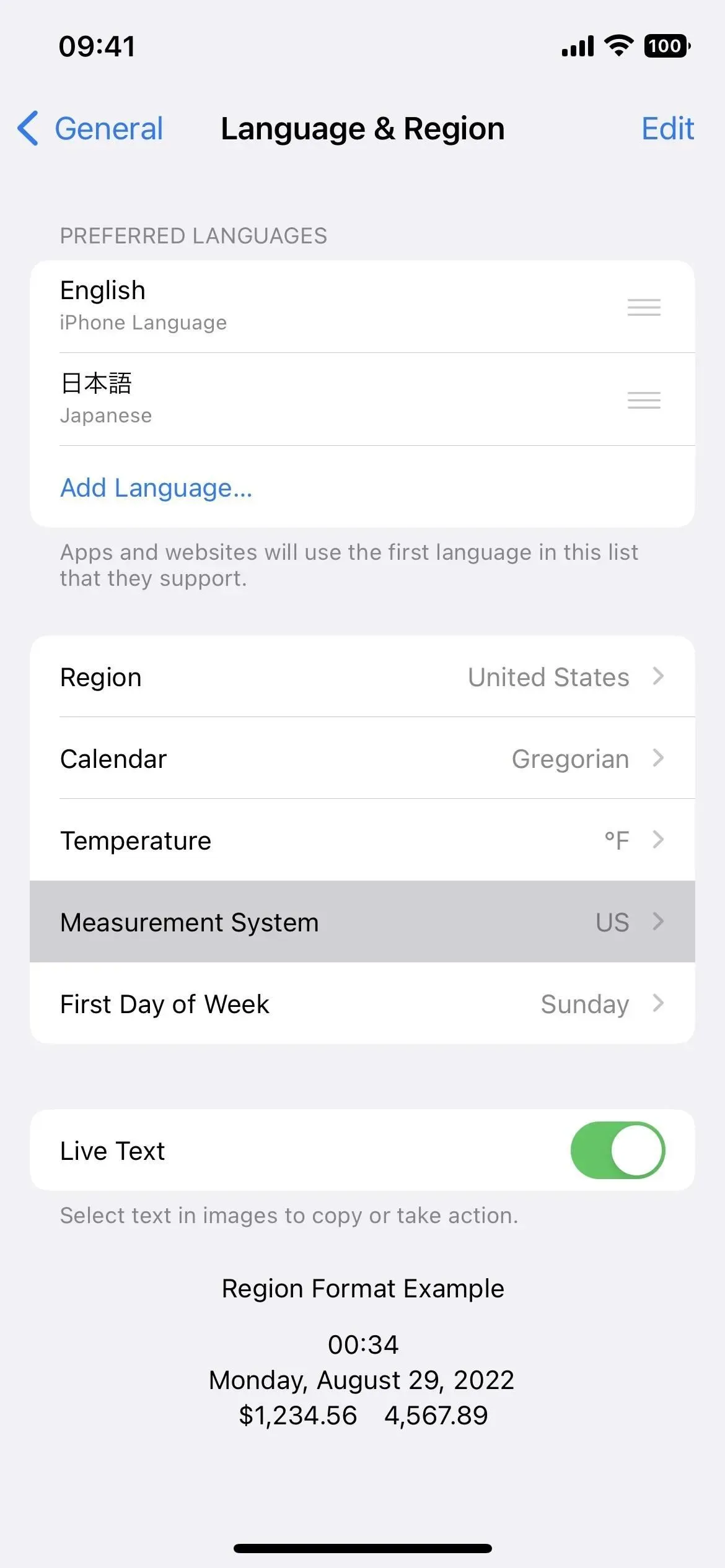
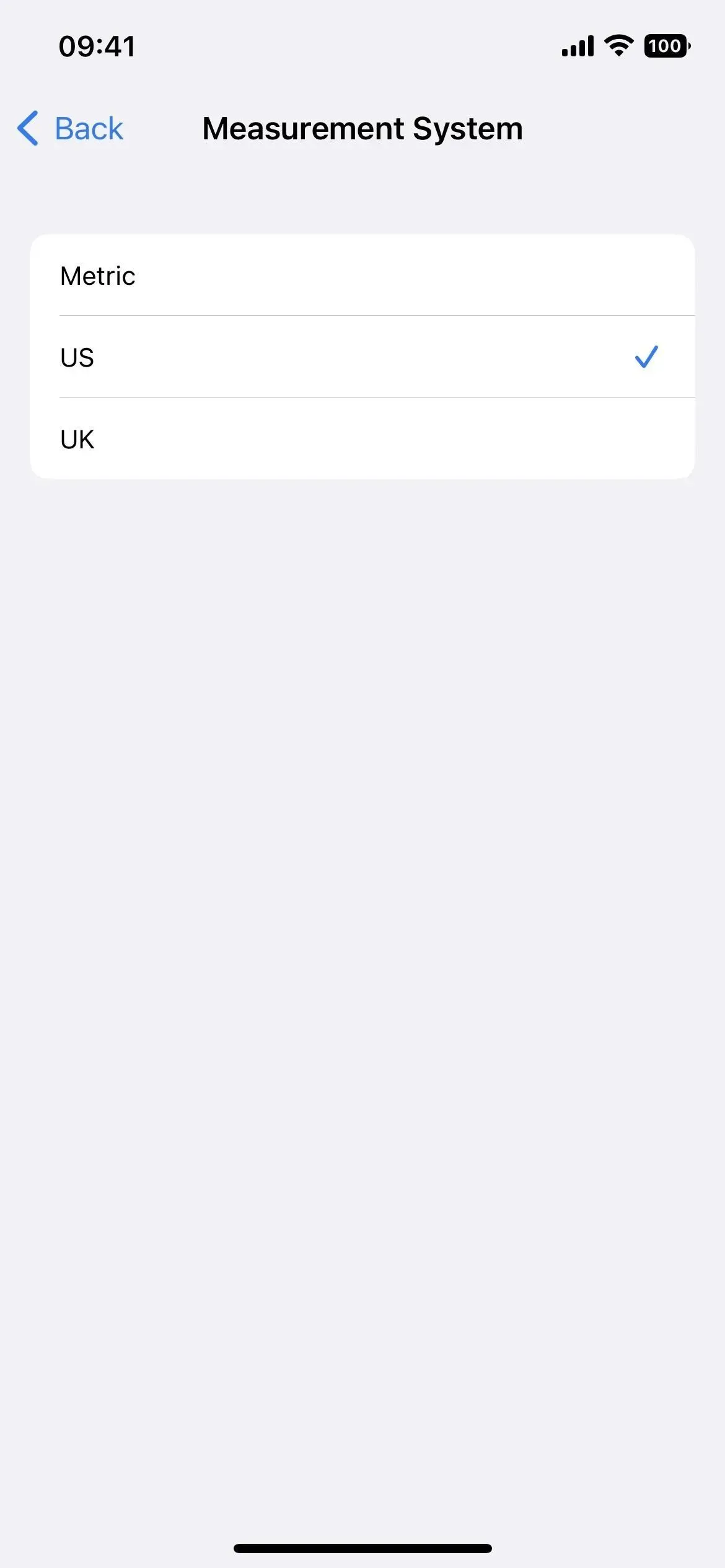
11. 更多國家獲得更好的地圖
2018 年,蘋果開始更新地圖應用程序,提供“更快、更準確的導航以及道路、建築物、公園、機場、購物中心等的全面視圖”,並在世界各地緩慢推出。Apple 直到2020 年才更新了美國地圖的所有內容,其他受支持的國家/地區包括加拿大、德國、愛爾蘭、意大利、葡萄牙、新加坡、西班牙和英國。現在,iOS 16 在另外 11 個國家/地區推出了新設計:
- 比利時
- 法國
- 以色列
- 列支敦士登
- 盧森堡
- 摩納哥
- 荷蘭
- 新西蘭
- 巴勒斯坦領土
- 沙特阿拉伯
- 瑞士
12.更多城市獲得詳細經驗
在 iOS 16 之前,Apple 地圖只有 10 個帶有詳細城市描述的位置。這些功能為您提供整個城市的 3D 地圖,其中包括改進的導航、沉浸式 AR 步行路線、駕駛員擋風玻璃視圖以及道路標記、土地覆蓋、樹木、海拔和公共交通路線等詳細信息。
這些城市包括倫敦、洛杉磯、蒙特利爾、紐約、費城、聖地亞哥、舊金山灣區、多倫多、溫哥華和華盛頓特區。
現在又有七個城市將收到 3D 地圖和改進的界面,包括:
- 亞特蘭大
- 芝加哥
- 拉斯維加斯
- 墨爾本
- 邁阿密
- 西雅圖
- 悉尼
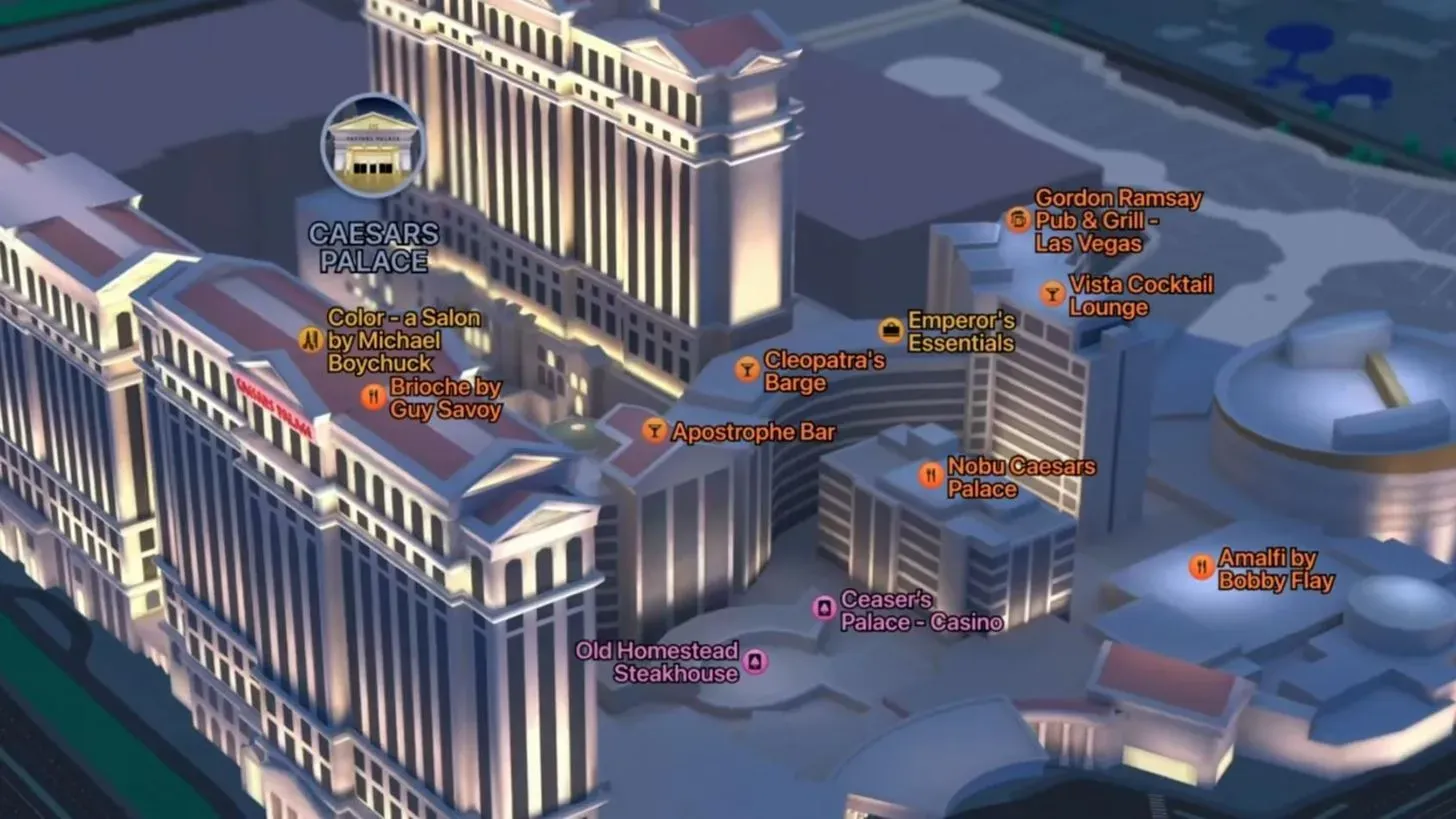
圖片來自蘋果
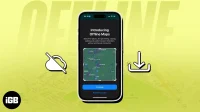


發佈留言